一、选择工作表中包含数据的矩形单元格区域
在很多时候,需要选择工作表中所有包含数据的单元格区域,从而能一次性为所选单元格区域设置统一的格式,这里可以利用excel如何快速定位单元格。
在“开始”选项卡“编辑”组中单击“查找和选择”按钮,在弹出的下拉菜单中选择“常量”命令,即可快速选择工作表中的数据单元格,如图所示。

在“查找和选择”下拉菜单中选择“定位条件”命令,打开“定位条件”对话框,在其中选中“常量”单选按钮,在其中显示可用的复选框中可设置更多的定位选项,如是否选择文本、逻辑值或错误单元格等,实现excel如何快速定位单元格,如图所示。
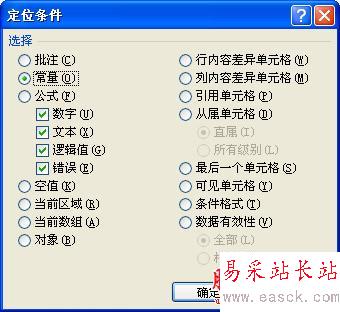
技能点拨:在Excel2003中打开“定位条件”对话框
在Excel2003中不能直接选择命令工作表包含数据的单元格区域,只excel如何快速定位单元格中的“定位条件”对话框中选中“常量”单选按钮定位数据区域。打开“定位条件”对话框的操作为单击“编辑”菜单项,在弹出的菜单中选择“定位”命令,打开“定位”对话框,然后在其中单击“定位条件”按钮,打开“定位条件”对话框。
二、巧妙使用反向选择剩余的行或列
用户如果要在一个或多个单元格区域中录入数据,在Excel中可通过下面的操作方便地在单元格区域中移动选择不同方向上相邻的单元格:
先选择需要输入数据的单元格区域,此时在默认的情况下,所选区域的左上角为活动单元格,按【Enter】键可按一定方向选择单元格(默认为选择下一行的单个单元格,但具体情况取决于Excel的选项设置),按【Tab】键可选择下一列的单个单元格。
而如果需要反向移动,则配合使用到【Shift】键,具体操作如下。
◆反向选择行:按【ShiPt+Enter】组合键在选择的单元格区域中反向选择活动单元格所在列上一行的单元格。
◆反向选择列:按【Shift+Tab】组合键在选择的单元格区域中反向选择活动单元格所在行的上一列。
三、快速选择所有包含公式的单元格
制作好的工作表中不能一眼查看到所有包含公式的单元格,如果要快速查看这些公式单元格或要统~设置它们的格式,可通过定位的方式快速选择,其具体操作如下:
在“开始”选项卡的“编辑”组中单击“查找和选择”按钮,在弹出的下拉菜单中直接选择“公式”命令,可快速定位工作表中的所有
新闻热点
疑难解答